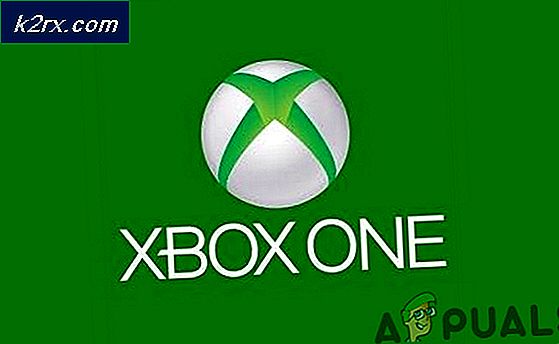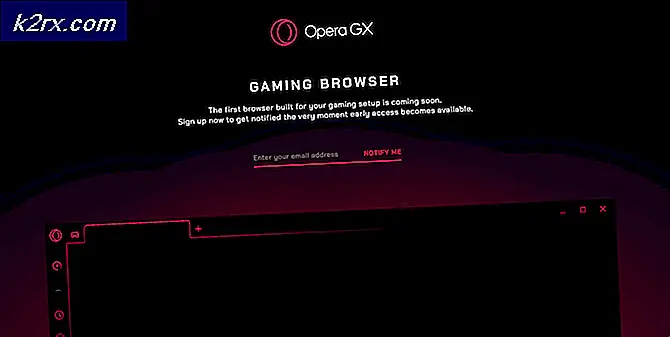Fix: Kan ikke oprette forbindelse til vært under Call of Duty World War II
Call of Duty: WWII blev annonceret frigivet af Activision i november 2017, og det overraskede fansen, da Call of Duty dykkede igen i verdenskrig, og det blev sikret at genoplive en nostalgisk følelse fra den forrige Call of Duty titler, der altid var fans favoritter.
Spillet giver også spillere mulighed for at gå sammen med deres venner i en fest og spille sammen. Vi har dog modtaget mange rapporter om, at spillerne har problemer med at slutte sig til hinandens parter. En fejlmeddelelse, der lyder "Kan ikke oprette forbindelse til værten”Dukker op, når du prøver at oprette forbindelse til en fest. I denne artikel vil vi fortælle dig nogle af årsagerne til, at denne fejl kan udløses, og give dig levedygtige løsninger for at sikre fuldstændig eliminering af problemet.
Hvad forårsager fejlen "Kan ikke oprette forbindelse til værten"?
Problemet kan opstå på grund af en række generelle fejlkonfigurationer, hvoraf nogle er:
Nu hvor du har en grundlæggende forståelse af problemets art, vil vi gå videre mod løsningerne.
Løsning 1: Genstart af internet.
det er muligt, at internetmodemet står overfor forbindelsesproblemer med internetudbyderen. Derfor skal vi i dette trin strømcyklus vores internetrouter for at fjerne eventuelle forbindelsesproblemer
- Tag stikket ud det strøm til din Internet Router
- Vente i det mindste 5 minutter Før tilslutning magten tilbage i
- Forsøge at Vært det parti og se om problemet er løst
Hvis dette trin ikke fungerer for dig, skal du ikke bekymre dig, da det er det mest grundlæggende fejlfindingstrin.
Løsning 2: Rydning af cache
For at forbedre gameplayet gemmes midlertidige filer og data på konsollen. Over tid kan disse data blive beskadiget og forårsage problemer med forbindelse, forsinkelse eller tilfældige nedbrud. På PS4 og XBOX kan dette ryddes, mens vi på PC kan verificere integriteten af cachen for at gøre det:
Til PS4:
For at rydde cachen på din PlayStation 4
- Trykke og Holde det PlayStation knappen på controlleren
- Valgte “Tur af PS4" mulighed
- Vente til konsol til strøm ned og vent på 5 minutter
- Genstart konsollen
- Holde det L1+R1 Knapper før opstart op Call of Duty 2. verdenskrig
- Det lysstyrke og valget af Sprog er også Nulstil i denne proces, men de gemte spil forbliver.
Til Xbox:
For at rydde cachen på din Xbox
- Trykke og holde det Xbox Tænd / sluk-knap på Konsol indtil konsollen lukker ned fuldstændig
- Fjerne det Strøm Snor fra bagsiden af Xbox Konsol
- Vente til 5 minutter og sæt ledningen i tilbage i
- Vente til Indikator Lys på den Batteri Pakke At dreje orange fra hvid
- Tur på det Konsol
- Dit cache har været ryddet konsollen vil tage et stykke tid længere før støvle op end normalt.
Til pc:
Til pc vil vi kontrollere integriteten af spilfiler intead.
- Start Damp og skilt i til din konto
- Gå ind i bibliotek afsnit, ret–klik på spillet og vælg “Ejendomme".
- Efter det Klik på på den Lokal Filer og klik på “Verificere det integritet af spil Cache" mulighed
- Dette vil tage noget tid at verificere efter det er gjort, prøv at løb spillet
Løsning 3: Ændring af NAT til åben / portvideresendelse
Port forwarding bruges hovedsageligt af spillere til at gøre forbindelsen hurtigere, reducere lobbyens ventetid osv. Hvis havne ikke er videresendt, kan dette problem opstå. Derfor videresender vi i dette trin havnen. Men inden vi fortsætter, skal vi finde IP-adresserne på konsollerne
Til PS4:
- Gå til Indstillinger og vælg Netværk
- Vælg "Se Tilslut status“
- Lave Bemærk af de numre, der er angivet ved siden af IP Adresse
Til Xbox:
- Gå til Indstillinger
- Gå til Netværk
- Vælg Netværk Indstillinger fra ret
- Vælg Fremskreden Indstillinger
- Noter de numre, der er angivet ved siden af IP adresse
Til pc:
- Type i Kommando Hurtig i Søg bar
- Type “ipconfig”Inde i kommando hurtig
- Lave Bemærk af IPV4 adresse
Ændring af NAT til åben:
Nu hvor vi kender IP-adressen, ændrer vi NAT for at åbne
Porte til pc:
TCP: 3074, 27015-27030, 27036-27037
UDP: 3074, 4380, 27000-27031, 27036
Porte til Xbox One:
TCP: 53, 80, 3074
UDP: 53, 88, 500, 3074, 3544, 4500
Porte til PlayStation 4:
TCP: 80, 443, 3074, 3478-3480
UDP: 3074, 3478-3479
Ændring af NAT i Windows:
For at ændre NAT til Åben skal du have en pc tilsluttet den router, du bruger til at spille spillet. Dette trin skal udføres på en pc og fungerer for hver konsol, du forbinder til routeren. Derfor videresender vi de porte på pc'en, som du skal bruge til:
- Gå til din filudforsker
- Klik på på Netværk på den Ret Side
- Ret–klik på din router placeret under netværk Infrastruktur
- Vælg Ejendomme og klik på “Indstillinger”
- Klik på "Tilføje”
- Skriv en navn under beskrivelse af service (det kan være hvad som helst)
- Skriv IP adresse findes på din PS4 / Xbox One / PC
- I begge Ekstern Havn og Indre Havn, skriv hver TCP nummer, der var med på listen (for eksempel til pc skriver du først “3074” i begge “Ekstern port til denne service”Og“Intern port til denne service”Valgmulighed og tryk“ OK ”, gentag derefter processen for“27015-27030, 27036-27037”Numre).
- Efter hver TCP nummer er indtastet, skal du ændre markeringen til UDP og gør det samme for disse tal som gjort med det foregående TCP numre.
- Når Behandle er afsluttet og alle TCP og UDP porte til din konsol er tilføjet, prøv at Opret forbindelse til festen.